434
Guide d’utilisation de Corel PaintShop Pro X7
3 Dans la barre d’outils Outils, cliquez sur l’outil Pot de peinture
.
Si vous souhaitez remplir tous les pixels du masque, définissez le
Mode Correspondance sur Aucun dans la palette Options d’outils.
4 Dans la palette Styles et textures, choisissez un dégradé, une
texture ou un motif.
5 Pour appliquer le style et la texture du premier plan, cliquez sur le
masque avec le bouton gauche de la souris. Pour appliquer le style
et la texture de l’arrière-plan, cliquez avec le bouton droit de la
souris.
Pour plus d’informations sur la création de masques, reportez-
vous à la section “Création de masques”, page 425.
Pour plus d’informations sur les dégradés, les motifs ou les
textures, reportez-vous à la section “Utilisation des dégradés”,
page 453, “Utilisation de motifs”, page 462 ou “Utilisation de
textures”, page 466.
Chargement des masques
Lorsque vous enregistrez un masque sur un canal Alpha dans une
image enregistrée au format.PspImage, vous pouvez charger ce
masque à partir du canal Alpha dans la même image ou dans une
autre.
Le dossier Masques du dossier programme de Corel PaintShop Pro
contient des exemples de masque que vous pouvez charger dans des
images, tels que des masques en dégradé et plusieurs types de cercles
et de carrés permettant d’encadrer les images. Les fichiers de masques
ont une extension .PspMask.